iOS 9 Data Recovery: खो डेटा को पुनर्प्राप्त करने के लिए कैसे iOS 9 से
के बाद से एप्पल iPhone के लिए iOS 9 आधिकारिक संस्करण जारी, iPad और आइपॉड स्पर्श उपयोगकर्ताओं, मैंने देखा है कि लोगों के एक समूह के डेटा की हानि का दुख दर्द। कुछ लोग iOS 9 अद्यतन करते समय डेटा खो दिया। कुछ लोगों ने कहा है कि वे के बाद अपने iPhone वसूली मोड, से बाहर करने की कोशिश की तो केवल महत्वपूर्ण संपर्कों, संदेश, और फोटो को खोजने के लिए खो गए थे। और कुछ लोगों ने कहा कि वे सिर्फ कुछ डेटा में iOS 9 accidently हटा दिया। वैसे भी, कोई बात नहीं क्या कारण है कि में 9 iOS में डेटा हानि का कारण बना, iOS 9 से खो जाने या हटाए गए डेटा पुनः प्राप्त करने के लिए आप के लिए एक मौका है।
IOS 9 से खोया/हटाए गए डेटा को पुनर्प्राप्त करने के लिए 3 तरीके
नीचे उतरो पहले iOS 9 से खो डेटा को पुनर्प्राप्त करने का कार्य करने के लिए, पहली बात करने के लिए पेशेवर iOS 9 Data Recovery सॉफ्टवेयर-Wondershare Dr.Fone iOS के लिए डाउनलोड करने के लिए है। यह दुनिया की #1 iPhone, iPad और आइपॉड टच डेटा रिकवरी सॉफ़्टवेयर खो संपर्कों, पाठ संदेश, चित्रों, नोट्स, कैलेंडर, और अधिक iOS 9 में पुनर्प्राप्त करने के लिए।
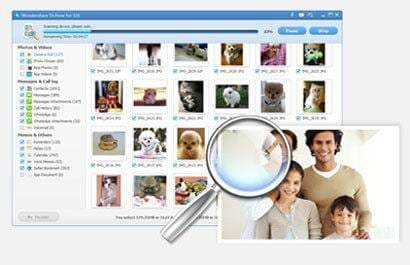
iOS 9 Data Recovery – पुनर्प्राप्त iOS 9 संपर्क खो दिया है, संदेश, तस्वीरें, नोट्स
- नवीनतम iPhone 6s, iPhone 6s समर्थन प्लस, iPad हवा, iPad मिनी 3 और अधिक;
- iOS 9 डेटा को पुनर्प्राप्त करने के लिए 3 तरीके: iOS डिवाइस, iTunes और iCloud से पुनर्प्राप्त बैकअप;
- इससे पहले कि आप डेटा को पुनर्प्राप्त करने के लिए तय डेटा का पूर्वावलोकन करने के लिए अनुमति दें;
iOS के लिए Wondershare Dr.Fone 3 पुनर्प्राप्ति विकल्प 9 iOS से खोए हुए डेटा को पुनः प्राप्त करने के लिए आप के लिए प्रदान करता है: iOS डिवाइस से सीधे ठीक होने में, आइट्यून्स बैकअप फ़ाइलें, और पुनर्प्राप्ति (यह सुविधा है जल्द ही आ रहा) iCloud बैकअप फ़ाइलों से उबरने। चलो उन्हें कैसे यह iOS 9 Data Recovery उपकरण काम करता है देखने के लिए बाहर की जाँच करें।
चरण 1 IOS 9 डिवाइस पर खोए हुए डेटा के लिए स्कैन करें
मिल शुरू करने के लिए, अपने iPhone, iPad या आइपॉड टच अपनी USB केबल के माध्यम से अपने कंप्यूटर के साथ 9 iOS में चलने वाले से कनेक्ट। IOS 9 डाटा रिकवरी सॉफ्टवेयर – आपके कंप्यूटर पर iOS के लिए Wondershare Dr.Fone का शुभारंभ। चलो, यह अपने iOS डिवाइस खो डेटा के लिए स्कैन करने के लिए स्कैन प्रारंभ करें क्लिक करें।
चरण 2 पूर्वावलोकन करें और iOS 9 खो डेटा पुनर्प्राप्त करें
स्कैन पूरा होने पर, आप सभी स्कैन किए गए iOS 9 डेटा पूर्वावलोकन के लिए बाएँ श्रेणी सूची क्लिक कर सकते हैं। आप बटन - केवल हटाए गए आइटम्स प्रदर्शितदेख सकते हैं। इसे सक्षम करने के द्वारा, यह प्रोग्राम केवल अपने हटाई गई फ़ाइलें प्रदर्शित करेगा। और फिर अगर आप फ़ाइल को पुनर्प्राप्त करने के लिए तय, यह की जाँच करें और इसे अपने कंप्यूटर या iOS डिवाइस पर (iPhone, iPad, या iPod स्पर्श) को बचाने के लिए ' ठीक' क्लिक करें। अब, नोट्स, पाठ संदेश, और संपर्क वापस करने के लिए अपने iOS 9 डिवाइस बरामद किया जा सकता।
चरण 1 आइट्यून्स iOS 9 के लिए बैकअप फ़ाइल खो डेटा निकालें
मुख्य विंडो में, क्लिक करें आइट्यून्स बैकअप फ़ाइल से पुनर्प्राप्त करें। और फिर विंडो, सभी अपने iOS 9 iPhone, iPad, और iPod में स्पर्श आइट्यून्स बैकअप फ़ाइलें प्रदर्शित किया जाएगा। चुनें नवीनतम एक है कि अपने iOS 9 शामिल डेटा खो दिया और चलो कार्यक्रम इस आइट्यून्स बैकअप फ़ाइल में सभी सामग्री को निकालने के लिए स्कैन प्रारंभ करें क्लिक करें।
चरण 2 पूर्वावलोकन करें और खो डेटा iOS 9 को पुनः प्राप्त
यह केवल आप स्कैन खत्म करने के लिए कुछ सेकंड लेता है। तब के बाद, आप सभी डेटा आप में रुचि रखते हैं का पूर्वावलोकन कर सकते हैं। एक बार डेटा को पुनर्प्राप्त करने का फैसला किया, यह की जाँच करें और ठीकक्लिक करें। नोट्स, संपर्क और संदेश अब सीधे अपने iOS 9 iPhone, iPad या आइपॉड टच के लिए सहेजा जा सकता है या अपने कंप्यूटर पर सहेजें। अन्य प्रकार के डेटा के लिए के रूप में, आप उन्हें अपने कंप्यूटर पर सहेजना चाहिए।
समाधान 3: पुनर्प्राप्त iOS 9 iCloud बैकअप फ़ाइल से डेटा खो दिया है
नोट: तकनीकी समस्याओं के कारण, अब iOS 9 iCloud बैकअप फ़ाइल पूरी तरह से समर्थित नहीं है। यह जल्द ही आ रहा है। यदि आपकी खो डेटा जो आप पिछले iOS 8 में कर दिया है एक iCloud बैकअप फ़ाइल पर मौजूद है, आप भी उन्हें अपने कंप्यूटर से पुनर्प्राप्त कर सकते हैं, या भी अपने iOS 9 iPhone, iPad या आइपॉड टच के लिए (नोट्स, संपर्क और संदेश) डेटा सहेजें।
चरण 1 और डाउनलोड iCloud बैकअप फ़ाइल को निकालें
मुख्य विंडो में, शीर्ष पर iCloud बैकअप फ़ाइल से पुनर्प्राप्त करें क्लिक करें। अपनी iCloud खाते के साथ लॉग ऑन करें। अपनी iCloud खाते की सुरक्षा के बारे में चिंता मत करो। यह प्रोग्राम कभी नहीं आपकी व्यक्तिगत जानकारी के किसी भी ले लीजिए, लेकिन iCloud बैकअप फ़ाइल निकालने में मदद करता है। इन iCloud बैकअप फ़ाइलों के बीच, एक है कि अपने iOS 6 को शामिल किया गया डेटा खो दिया है और इसे डाउनलोड चुन। नया पॉप-अप में, अपने समय को बचाने के लिए आप डाउनलोड करने के लिए फ़ाइल प्रकार का चयन करने के लिए कर रहे हैं।
चरण 2 IOS 9 डाटा रिकवरी प्रदर्शन
चलो iCloud बैकअप फ़ाइल से सामग्री को निकालने के लिए इस कार्यक्रम के लिए स्कैन करें क्लिक करें। यह केवल कुछ सेकंड स्कैन खत्म करने के लिए लेता है। तब, के बाद बस रूप में पिछला उल्लेख किया है, आप फ़ाइलों का पूर्वावलोकन कर सकते हैं। जब तय करने के लिए फ़ाइलें ठीक हो, उन्हें जाँच करें और ठीकक्लिक करें। संपर्कों, संदेश और नोट्स, के लिए दोनों डिवाइस के लिए पुनर्प्राप्त और पुनर्प्राप्त करने के लिए कंप्यूटर उपलब्ध हैं। यदि आप उन्हें अपने iOS 8 डिवाइस को पुनर्प्राप्त करना चाहते हैं, तो कृपया अपने डिवाइस एक यूएसबी केबल के जरिए अपने कंप्यूट के साथ कनेक्ट। अन्य डेटा के लिए के रूप में, यह केवल आपके कंप्यूटर के लिए सहेजा जा कर सकते हैं।








